なぜあなたは MPEGをMKVに変換する? ビデオ圧縮の理想とファイル形式の拡張グループである MPEG ビデオ ファイル形式が登場してから 30 年以上が経過しました。 MPEG ムービーは多くの場合優れた品質を備えていますが、圧縮率が低下したり、ファイル サイズが大きくなる可能性があります。 ストレージスペースを効果的に使用したい場合、これが問題になる可能性があります。
大きなファイルは開くのに時間がかかることが多いため、別の種類のファイルに変換することが最善の選択肢となります。 MKV ビデオは非常に一般的であるため、見たことがある可能性は十分にあります。 これは、MKV 形式が無限の数のビデオ、オーディオ、字幕トラックを保存できるためです。
さらに、MKV ビデオはオープンソースで無料であり、多数のメディア プレーヤーでサポートされています。 いくつかの変換ソフトウェア ツール MPEG を MKV 形式に変換できるものが利用可能です。 調べてみましょう。
目次: パート 1. Mac/Win 向けの最高のデスクトップ MPEG to MKV コンバーターパート 2. オンラインツールを使用して MPEG を MKV に変換する方法?パート 3. MKV ファイルとは何ですか?パート4:結論
パート 1. Mac/Win 向けの最高のデスクトップ MPEG to MKV コンバーター
ロスレスまたはロッシービデオ変換ごとに、 iMyMacビデオコンバーター 包括的な変換手順を提供します。 このコンバータを選択する場合は、初心者や技術に詳しくない人でもアクセスできると同時に、プロフェッショナルな製品を提供するため、シンプルであることを期待してください。

このプログラムは 100 以上の形式を更新することでよく知られていますが、最も複雑な編集でも使いやすいエディターとして機能します。 また、コンバータを使用して MPEG を MKV に変換するには、次のセクションのチュートリアルをお読みください。 このプログラムは Windows と Mac OS でダウンロードできるため、互換性を心配する必要はありません。
- コンピュータ上で iMyMac Video Converter プログラムの Mac または Windows バージョンを起動します。 完了したら、アカウントにログインします。
- MPEG ファイルは、いつでもシステムのディスプレイにドラッグすることでドロップできます。
- 「」をクリックすると変換形式」をクリックすると、オリジナルを変換するファイルの種類 (MKV など) を選択できるドロップダウン メニューが表示されます。
- ユーザー インターフェイスにより、ファイルの変更箇所を見つけるのがはるかに簡単になりました。 ファイルに対して任意の変更を加えることができます。
- 選択することにより、 セールで節約、すべての変更を保存できます。
- ツールバーから変換オプションを選択して、変換プロセスを開始します。

パート 2. オンラインツールを使用して MPEG を MKV に変換する方法?
ツール 01. CloudConvert.com
CloudConvert の強力な広告なしビデオ変換ツールの唯一の制限は、毎日 25 個のファイルのみを変換でき、各ファイルの変換にかかる時間は 5 分未満であることです。 そして、次のような変換形式を自由に選択できます。 MP4をMKVに変換する、MPEGからMKVへの変換など。
月額9ドルで追加の1000コンバージョン分を購入できます。 CloudConvert は、MPEG を MKV に変換するだけでなく、ビデオに加えて、音楽、ドキュメント、アーカイブ、さらには書体も変換できます。 さらに優れているのは、Google ドライブ経由でファイルをダウンロード、変換し、アップロードできることです。
- CloudConvert の Web サイトを開いてファイルを選択します。
- 次に、アップロードするファイルを選択します。
- ファイルを選択したら、 MP4 [変換先] の下のドロップダウン ボックスから。
- 出力設定を変更するには、レンチ記号 (設定)。 ビデオ解像度、アスペクト比、ビデオ コーデック、プロファイル、プリセットなどをここで変更できます。
- 現在地に最も近い 変換 プロセスを開始するオプション。
- 選択したビデオは、CloudConvert によって最初にアップロードされます。 ファイルのサイズとインターネット接続によっては、これには時間がかかる場合があります。
- ビデオが処理されると、プレビュー ダイアログが表示されます。 ビデオをハードディスクにダウンロードするには、 ダウンロードしてください。
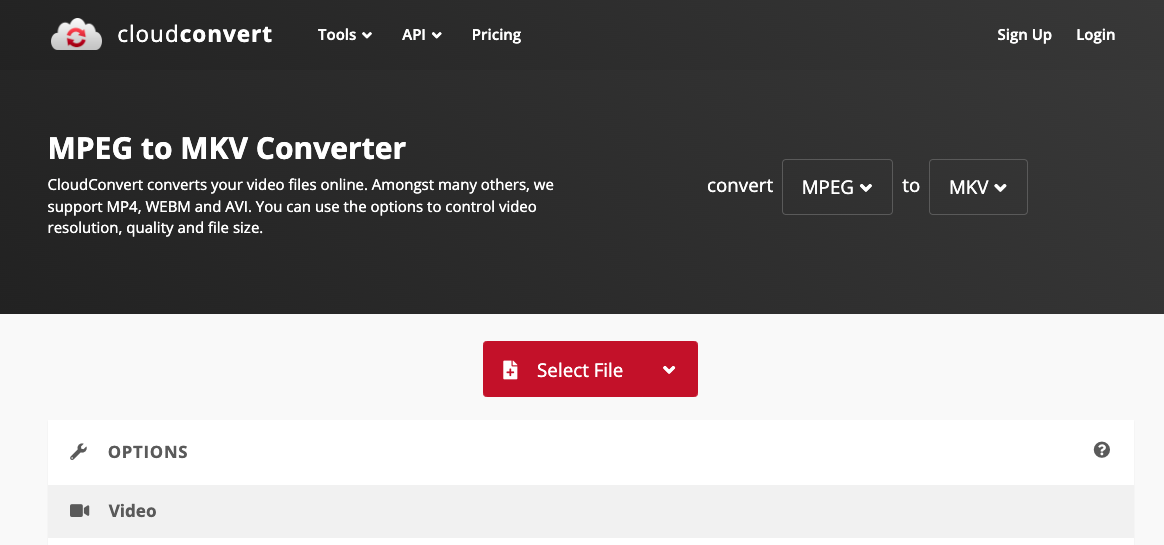
ツール 02. Convertio.co
Convertio は、MPEG を MKV に変換できるもう 1 つの優れたオンライン コンバータです。 このオンライン コンバータは、ファイルのコンポーネントを編集できる機能でよく知られています。 ファイルのチャンネルごとのビットレート、オーディオ コーデック、およびビデオ コーデックを変更できます。 シンプルなソフトウェアインターフェイスにより、ユーザーフレンドリーなツールでもあります。
このユーティリティの欠点は、他のオンライン変換プログラムと同様に、広告も含まれていることです。 また、毎日無料で変換できる時間は分数に制限されていることに注意してください。 ただし、MPEG を MKV に変換する実用的な方法です。
- Convertio Web サイトにアクセスした後、最初に行う必要があるのは、作成したアカウントにログインすることです。 それぞれ 100MB 未満のビデオを変換するだけの場合は、この手順を省略できます。
- 」を選択しますコンピューターから」をクリックしてビデオをアップロードすると、Facebook からダウンロードしたビデオ ファイルを探すためのウィンドウが表示されます。
- ビデオ ファイルを選択した後、ドロップダウン ボックスを選択し、目的のビデオ出力タイプを選択します。 をクリックして、コーデック、フレーム レート、CRF、およびその他のオプションを選択します。 設定.
- 次のアクションはビデオの変換です。 完了したら、「」をクリックします変換「」をクリックして変換プロセスを開始します。これで、MPEG を MKV に正常に変換できます。
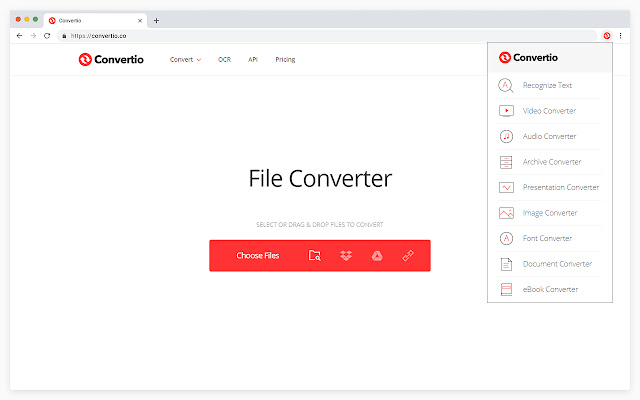
ツール03.FreeConvert.com
FreeConvert を使用すると、さまざまなファイル形式でファイルをすばやくアップロードできます。 個人のデバイスから、URL、Dropbox、または Google ドライブから直接アップロードするオプションがあります。
FreeConvert は潜在的な出力の選択肢をすべてすぐに提供するため、変換自体は非常に簡単です。 FreeConvert の優れた点は、出力をカスタマイズできることです。 MPEG を MKV に変換する手順は次のとおりです。
- MPEG ファイルを選択するには、「」をクリックします。ファイルを選択"ボタンを押します。
- 変換を開始するには、「MKVに変換"ボタンを押します。
- ステータスバーに「完了」が表示されたら、「MKVをダウンロード"オプション。
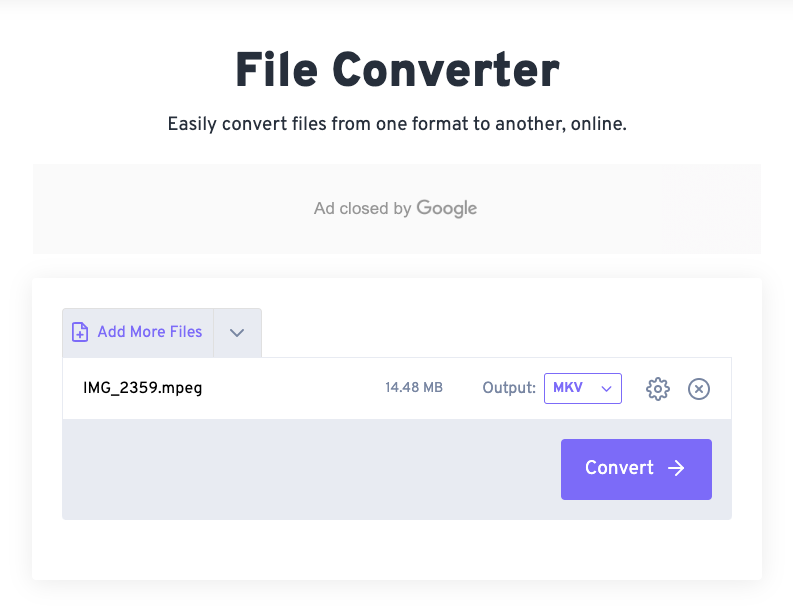
パート 3. MKV ファイルとは何ですか?
無料でオープンな Matroska マルチメディア コンテナ形式を使用して、無限の数のビデオ、オーディオ、画像、または字幕要素を 1 つのファイルに保存できます。 MKVはフォーマットです これは、映画やテレビ エピソードなどのマルチメディア ファイルを保存するためにすべてのデバイスで使用できます。
MP4、AVI、Advanced Systems Format (ASF) などの他のコンテナーとの類似点にもかかわらず、MKV は完全にオープンな仕様を持ち、実装の大部分にオープンソース ソフトウェアを使用します。
パート4:結論
上記の MPEG から MKV への変換に役立つ 4 つのコンバーターは適切に動作し、高品質の結果を提供します。 これらのプログラムについて詳しく理解したので、どの MPEG から MKV へのコンバーターが必要かを決定できます。 優れた機能を備えたオフラインコンバーターをお探しの場合は、代わりに iMyMac Video Converter をダウンロードしてください。 ビデオに対するいくつかの操作.




